Audials Play maakt het eenvoudig om media-inhoud te beheren op Windows 10
In de wereld van muziekstreaming zijn muziekspelers geëvolueerd om bijna alles mogelijk te maken, inclusief de mogelijkheid om lokale muziek af te spelen, die bijna zijn touch heeft verloren. Met de tijd zijn de moderne spelers met gemengde bagage gekomen, waaronder lokale muziekspelers, radiostations, tv-kanalen en meer. Een van die toepassingen is Audials Play , een gratis programma dat het proberen waard is.
Gratis Audials Play voor pc Review
Dit is niet alleen een hoogwaardige mediaspeler, maar stelt de gebruiker ook in staat om hun media-inhoud behoorlijk effectief te beheren. Als je je muziek en video's georganiseerd wilt houden, dan is Audials Play een van de beste tools die er zijn voor een dergelijk doel, en we zijn er dol op.
Naast het afspelen van muziek van verschillende bronnen, kan de applicatie ook content streamen van videoportals. Het betekent dat je letterlijk muziek van bijna alles op internet kunt halen en het met je telefoon kunt synchroniseren met behulp van de Android- of iOS-applicatie. De collectie blijft groeien naarmate je de telefoon blijft gebruiken en vaak naar muziek luistert.
Een leuke functie waar we van zijn gaan genieten, is de mogelijkheid om over de hele wereld te zoeken naar muziek, radiostations, podcasts, video's en meer. U kunt waar mogelijk zelfs inhoud van podcasts en internetradio opnemen.
Om nog maar te zwijgen over het feit dat Audials Play het mogelijk maakt om tracks na het opnemen bij te snijden, wat een uitstekende aanvulling is op de toolset.
Laten we dit in meer detail bespreken, zullen we?
Het tabblad Start
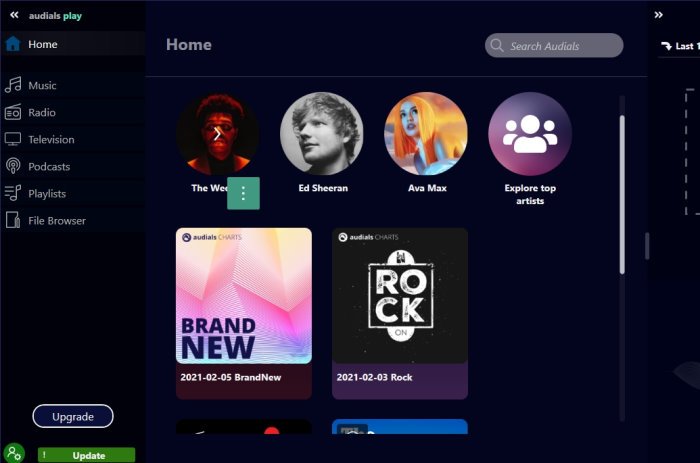
Nadat u het programma op uw Windows 10-computer hebt geïnstalleerd, voegt de tool automatisch media toe aan het home-gedeelte. Om het te bekijken, klik je op het tabblad Start(Home) bovenaan, en je zult een paar dingen zien waarmee je kunt communiceren.
U zou bijvoorbeeld toegang moeten hebben tot willekeurige nummers die u meteen kunt spelen. Veel ervan zijn beschikbaar op YouTube of Soundcloud , maar worden rechtstreeks naar Audials Play gestreamd .
Intuïtieve interface
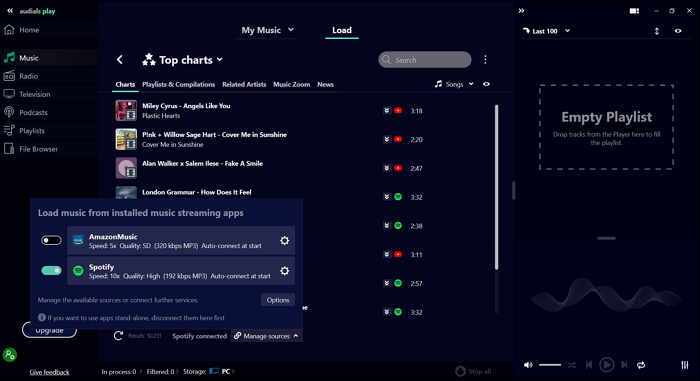
Het ontwerp van de speler moet er intuïtief genoeg uitzien om te kunnen worden gebruikt. Audials Play blinkt daarin uit. Toegang(Access) tot verschillende secties, de lay-out van muziek, thumbnails tot bijna alles inclusief radio, alles komt eruit. Je krijgt ook toegang tot een equalizer om de algehele audio-ervaring te verbeteren.
Het tabblad Muziek
Als u dit tabblad bezoekt, worden alle nummers weergegeven die momenteel op uw Windows 10-computer zijn opgeslagen vanuit de standaardmap Muziek(Music) . Maar daar houdt het niet op, want als u Laden vanaf de bovenkant selecteert, laadt het programma muziek en video's van internet voor uw vermaak.
Klik(Click) in het zoekvak om media te vinden die formeel niet beschikbaar zijn, en speel vanaf daar naar hartenlust.
Krachtige muziekspeler en manager
Dit kan uw alles-in-één muziekspeler zijn, zelfs als u audiostreamingservices zoals Spotify of Amazon -muziek gebruikt. U moet de desktopsoftware op uw computer installeren om er gebruik van te kunnen maken. Eenmaal verbonden, kunt u uw afspeellijst importeren en op één plek naar muziek luisteren. U kunt ook de muziekverzameling organiseren, hernoemen of kopiëren tussen uw smartphone en cloudopslag.
Het tabblad Radio
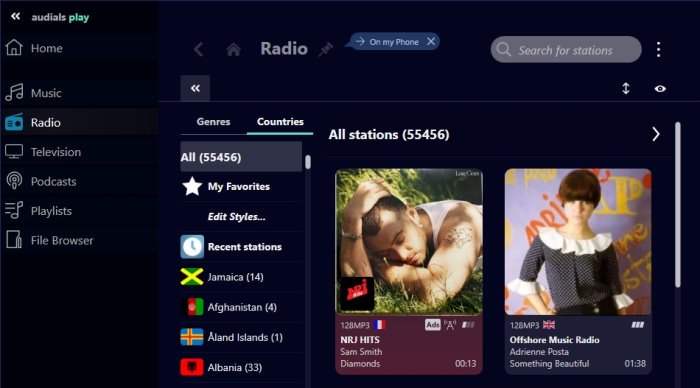
Als u het type persoon bent dat graag naar internetradio luistert, dan zal deze functie uw straat opgaan. Op dit moment heeft de app meer dan 55.000 radiostations uit verschillende landen over de hele wereld.
Het tabblad Podcasts
Als luisteren naar de radio niet jouw ding is, maak je dan geen zorgen, want podcasts worden hier ondersteund. Selecteer het tabblad en krijg toegang tot wat lijkt op meer dan 200.000 podcastkanalen. Klik(Click) op een podcast om af te spelen of selecteer er een uit de vele categorieën.
Bereik van radiostations en podcasts
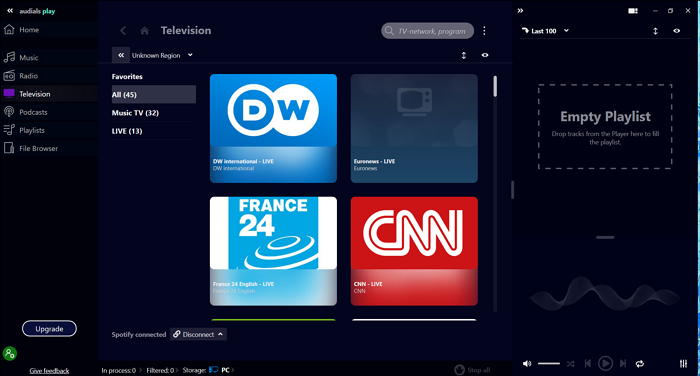
Liefhebbers van radio en podcasts zullen enthousiast zijn over de beschikbaarheid van 100.000 radiostations en meer dan een miljoen podcasts wereldwijd. Zoek(Search) , luister en bewaar aanbevelingen om ervoor te zorgen dat de nieuwe blijven komen. Als je naar een specifieke categorie luistert, kun je ze gemakkelijk vinden omdat ze zijn gerangschikt op basis van onderwerpen als komedie, sport, wetenschap en andere categorieën. U kunt afzonderlijke afleveringen ook snel opslaan.
Het tabblad Bestandsbrowser
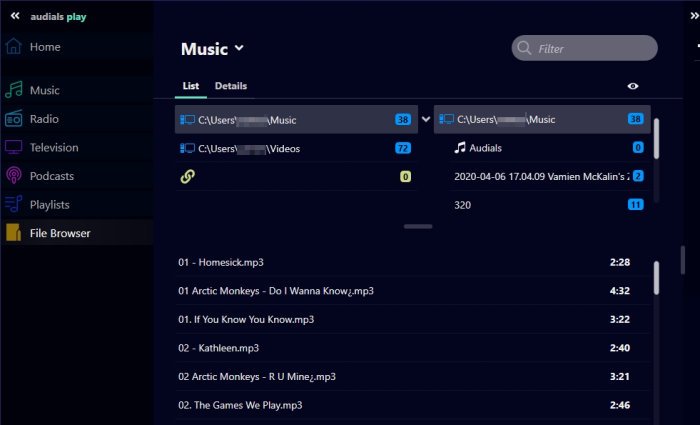
Als u wilt communiceren met de audio en video's op uw computer, dan helpt het tabblad Bestandsbrowser daarbij. (File Browser)Je kunt al je deuntjes rechtstreeks in Audials Play afspelen(Audials Play) , en dat geldt ook voor je video's. U hoeft geen andere app te starten om de klus te klaren.
Niet alleen dat, maar als u enkele bestanden naar rechts sleept, kunt u een afspeellijst maken of toevoegen aan een reeds gemaakte afspeellijst.
Live tv-programma's kijken
Als je niet van tv-programma's op het traditionele tv-scherm houdt, zit je hier goed. Tv-zenders zoals DW international, Euronews , CNN Live zijn hier allemaal toegankelijk en u kunt programma's op volledig scherm of in een apart venster bekijken. U kunt ze ook aan favorieten toevoegen om ze snel te openen.
Download Audials Play rechtstreeks van de officiële website(official website) .
PS : Misschien wilt u ook onze Audials One-recensie lezen , evenals onze Audials Music Zoom-recensie .
Related posts
Speel OGG, Vorbis, Theora gecodeerde mediabestanden af met Web Media Extensions
Fix Windows Media speelt geen muziekbestanden af Windows 10
Kan AVI-bestanden niet afspelen in Windows Media Player?
Verslaving aan internet en sociale netwerksites
Fix foutcode 0xc00d36c4 bij het afspelen van mediabestanden op Windows 11/10
Hoe repareer ik audiovertraging in VLC Media Player?
Video's converteren met VLC Media Player op Windows 10
Voorkomen dat Windows Media Player codecs automatisch downloadt
De afspeelsnelheid van video wijzigen Windows Media Player
Nepnieuwswebsites: een groeiend probleem en wat het betekent in de wereld van vandaag
Windows Media Player speelt de muziekafspeellijst niet af
Standaard mediaspeler instellen of wijzigen in Windows 11/10
Hoe het automatisch afspelen van media in de Microsoft Edge-browser te beperken
5 Beste Social Media-apps voor Windows 10 beschikbaar in Microsoft Store
Media Transfer Protocol (MTP) werkt niet op Windows 11/10
Tracktitels downloaden en toevoegen in Windows Media Player
VLC vervaagde kleuren en probleem met kleurvervorming
Hoe Instagram of Snapchat op een Windows-pc te krijgen
Schakel Mouse hover Video of Song preview in Windows Media Player uit
Hoe maak je een groep aan in Telegram en gebruik je de Voice Chat-functie
